
Of je nu net een nieuwe iPhone hebt gekocht of de trotse nieuwe eigenaar bent van de draadloze Beats-koptelefoon of -oordopjes, we laten je zien hoe je je Beats op je iPhone aansluit. Als bonus hebben we ook een lijst met veelvoorkomende oplossingen toegevoegd als je worstelt met je Beats die geen verbinding maakt met je iPhone.
Spring naar:
- Beats-koptelefoons en -oordopjes koppelen aan de iPhone
- Beats repareren die geen verbinding maakt met de iPhone
Beats-koptelefoons en -oordopjes koppelen aan de iPhone
Hoewel Beats Flex is gebruikt om de onderstaande stappen te illustreren, zijn deze instructies ook compatibel met Beats Fit Pro, Beats Studio Buds, Powerbeats Pro, Beats Solo3-hoofdtelefoon en Beats Studio3 Draadloze. Volg de onderstaande stappen om je Beats-oordopjes en -koptelefoons aan te sluiten:
- Zoek de aan / uit-knop en zet je Beats aan, plaats ze binnen een paar voet van je iPhone.
- Er verschijnt een afbeelding van je Beats op je iPhone. Tik Aansluiten.
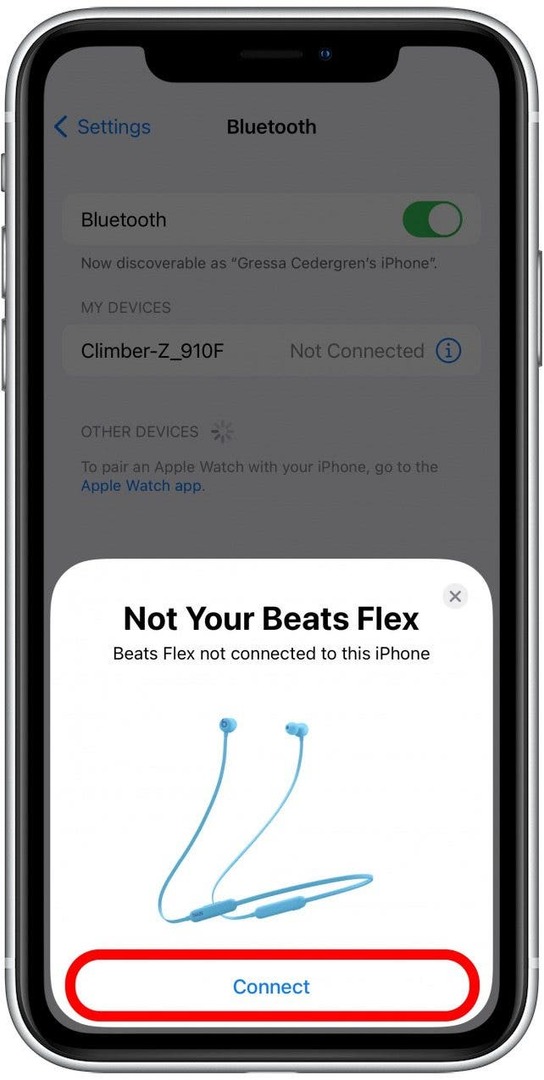
- Houd de aan/uit-knop op je Beats (zoals aangegeven in de afbeelding) vijf seconden ingedrukt. Je zou een knipperend lampje moeten zien om aan te geven dat je Beats zich in de koppelingsmodus bevinden.
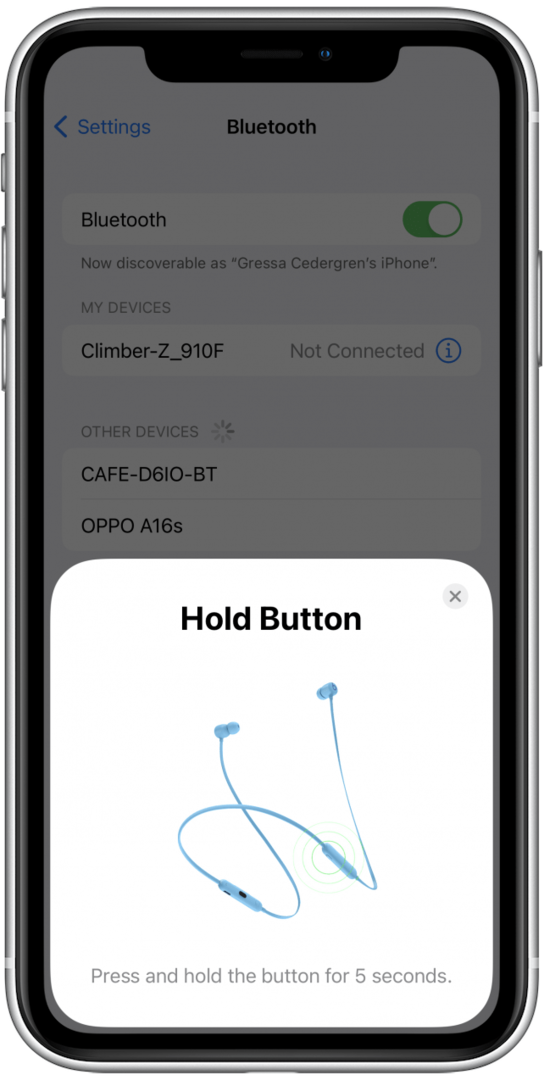
- Tik Doorgaan.
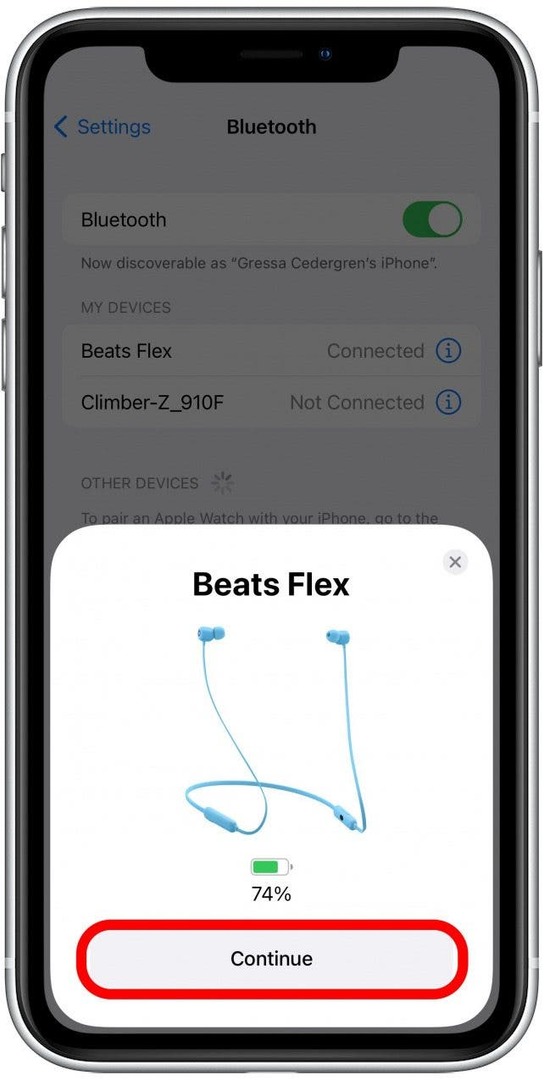
- Je Beats zou nu moeten zijn gekoppeld en vermeld als Verbonden in de lijst met Bluetooth-apparaten.
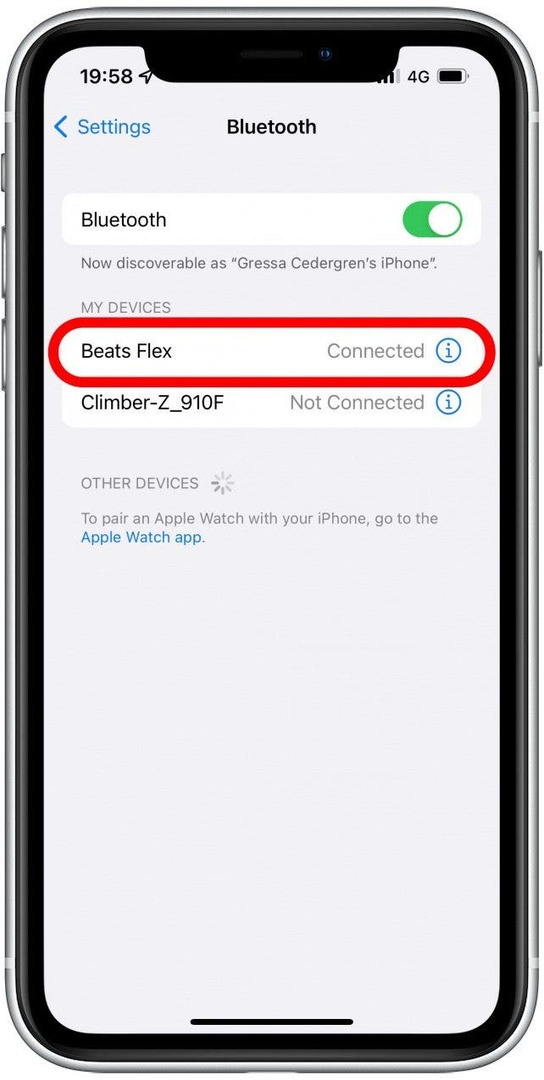
Voila! Je Beats-oortelefoon of -koptelefoon is nu gekoppeld en klaar om een aantal deuntjes af te spelen. Voor meer handige tips, meld je aan voor onze gratis Tip van de dag Nieuwsbrief.
Beats repareren die geen verbinding maakt met de iPhone
Hopelijk had je geen problemen met het koppelen van je Beats-koptelefoon aan je iPhone en was dit een pijnloos, eenvoudig proces voor jou. Zoals we echter allemaal weten, is technologie zeker niet zonder incidentele hikken. Als je problemen ondervindt, volgen hier enkele veelvoorkomende oplossingen die je kunt proberen als je Beats-hoofdtelefoon of -oordopjes geen verbinding maken met je iPhone.
Fix #1: controleer of je beats voldoende zijn opgeladen
Een van de belangrijkste redenen waarom je Beats geen verbinding met je apparaat kan maken, is vanwege een nauwelijks opgeladen batterij. Zorg ervoor dat je Beats-koptelefoon of -oordopjes ten minste 20 minuten zijn opgeladen voordat je ze probeert aan te sluiten op je iPhone. In tegenstelling tot AirPods wordt je Beats-koptelefoon niet automatisch uitgeschakeld. Dus na een luistersessie wil je ervoor zorgen dat je je Beats handmatig uitschakelt.
Fix #2: zorg ervoor dat uw iPhone Bluetooth is ingeschakeld
Soms zijn de simpele dingen gemakkelijk te missen! Je Beats-hoofdtelefoon of -oordopjes kunnen geen verbinding maken met je iPhone als Bluetooth niet is ingeschakeld. Om dit te controleren, opent u de app Instellingen op uw iPhone, tikt u op Bluetooth en bevestigt u dat de Bluetooth-schakelaar is ingeschakeld. De schakelaar is groen wanneer Bluetooth is ingeschakeld.
Fix #3: beide apparaten uit en aan zetten
Schakel zowel je iPhone als de Beats-hoofdtelefoon of -oordopjes in en weer uit. Deze eenvoudige en effectieve methode kan een verrassend aantal softwareproblemen oplossen. Nadat je beide apparaten weer hebt ingeschakeld, volg je de bovenstaande stappen om te proberen je Beats aan je iPhone te koppelen.
Hopelijk ben je nu volledig ondergedompeld in je favoriete nummer dat wordt afgespeeld via je Beats-koptelefoon of -oordopjes! Als je een Apple Music-abonnee bent, kun je ook leren hoe u al uw Apple Music-nummers in één keer kunt downloaden om ze beschikbaar te maken voor offline luisteren.